Acer Aspire V5-571G User Manual
Page 1628
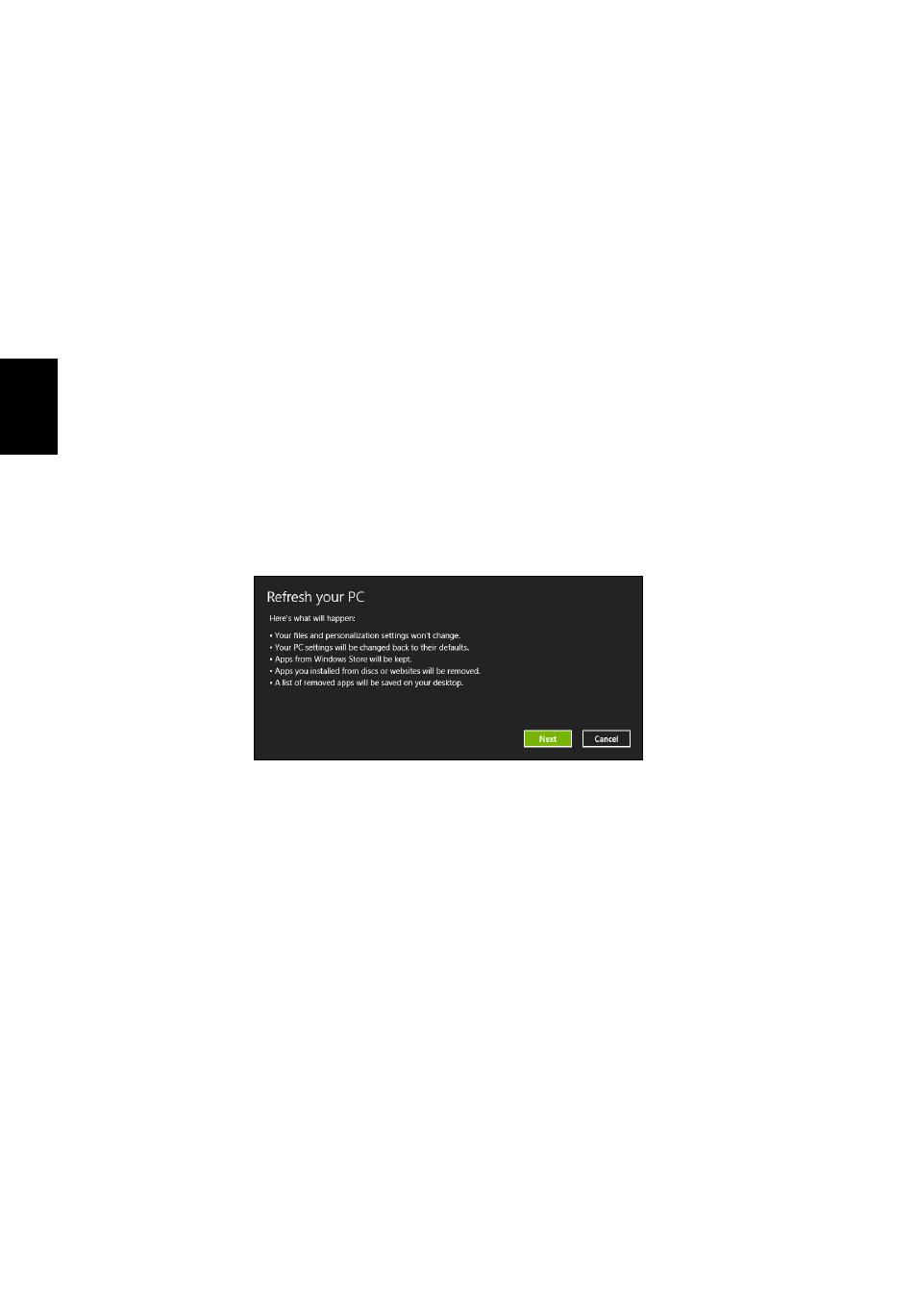
18
Бълг
арски
4. Изберете да запазите промените на твърдия диск:
a. Ако сте изтрили дяла за възстановяване или сте сменили дяловете на
твърдия диск и искате да запазите тези промени, изберете Не.
b. За пълно възстановяване на фабричните настройки на Вашия компютър
изберете Да.
5. Изберете как да изтриете файловете си:
a. Само премахни моите файлове бързо изтрива всички файлове преди
да възстанови Вашия компютър и отнема само 30 минути.
b. Изчисти устройството напълно изчиства устройството напълно след
като всеки файл е изтрит, така че файловете не могат да бъдат видяни
след възстановяването. Изчистването на устройството отнема повече
време, до 5 часа, но е по-сигурно, защото старите файлове ще бъдат
напълно изтрити.
6. Щракнете върху Нулиране.
7. Когато възстановяването приключи, можете да започнете да използвате
Вашия компютър като повторите процеса за първо стартиране.
Обновяване на Вашия компютър от архива за възстановяване
1. Отваря се прозорецът Обновяване на Вашия компютър.
2. Щракнете върху Напред.
3. Изберете операционната система, за да възстановите (обикновено има
налична само една опция).
4. Натиснете Refresh (Обновяване).
5. Процесът на възстановяване започва с рестартиране на компютъра, след
което продължава с копиране на файлове на твърдия диск. Този процес
отнема около 30 минути.
- Aspire V5-431 Aspire V3-471 Aspire V3-571G Aspire V3-771 Aspire EC-471G Aspire E1-421 Aspire V5-431G Aspire E1-531 Aspire V5-571 Aspire E1-571G Aspire V3-531G Aspire V3-551 Aspire V5-531 Aspire V3-551G Aspire E1-521 Aspire E1-571 Aspire V3-571 Aspire E1-471 Aspire V5-531G Aspire E1-431 Aspire V3-431 Aspire V5-471 Aspire E1-471G Aspire V3-731G Aspire E1-431G Aspire E1-531G Aspire V3-471G Aspire V5-471G Aspire V3-531 Aspire V3-731 Aspire V3-771G
